wps是目前发展不错的国产办公软件,它为用户带来了强大且实用的功能,让用户可以简单轻松的完成多种文件的编辑工作,以此来有效提升自己的办事效率,因此wps软件成为了用户日常工作中必备的一款办公软件,当用户在wps软件中编辑文档文件时,有时需要在页面上插入表格来整理信息数据,可是用户却发现当前的表格行高只显示一行内容的情况,应该怎么来解决呢,其实这个问题是因为用户设置了固定值行高导致的,用户需要打开表格属性窗口来设置行高为最小值即可成功显示行里面的内容了,那么接下来就让小编来向大家分享一下wps表格行高变成一行的方法教程吧,希望用户能够喜欢。
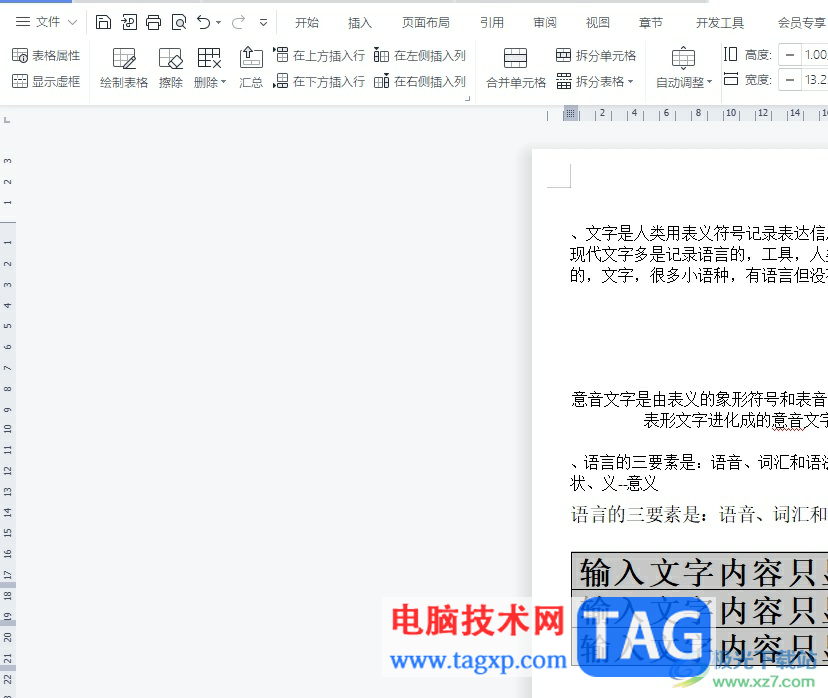
1.用户在电脑上打开wps软件,并来到文档文件的编辑页面上插入表格
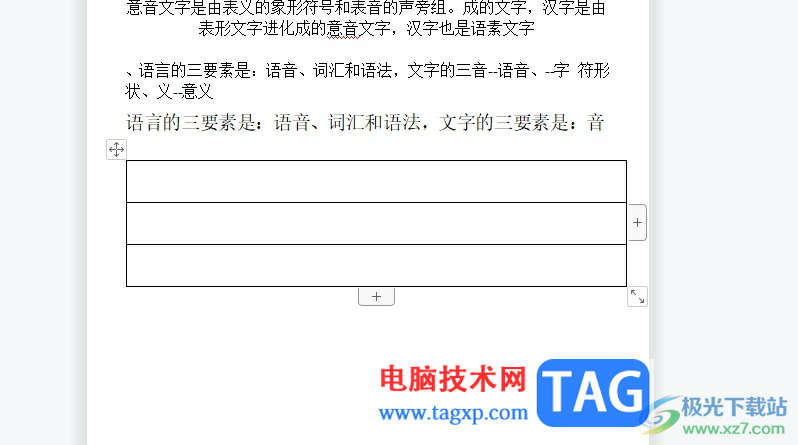
2.输入内容后,用户会发现表格行高变成了一行,里面的内容未全部显示,这时需要用户用鼠标右键点击表格
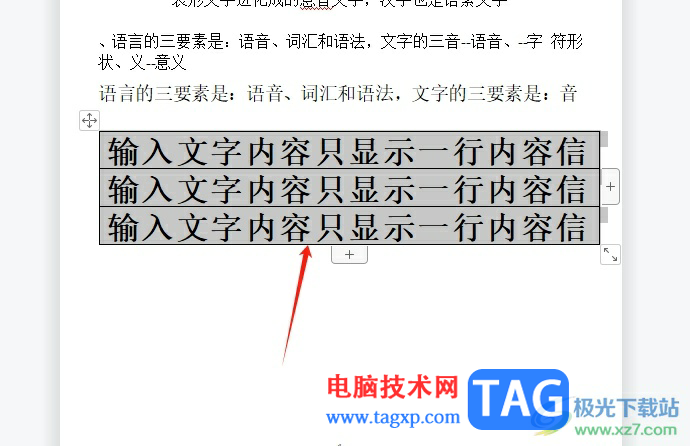
3.在弹出来的右键菜单中,用户选择其中的表格属性选项,将会进入到表格属性窗口
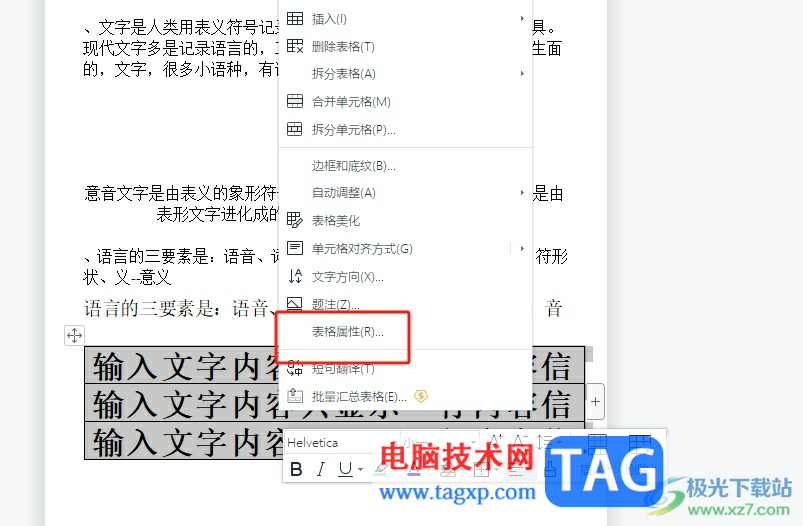
4.接着来到表格属性窗口中,用户将选项卡切换到行选项卡上
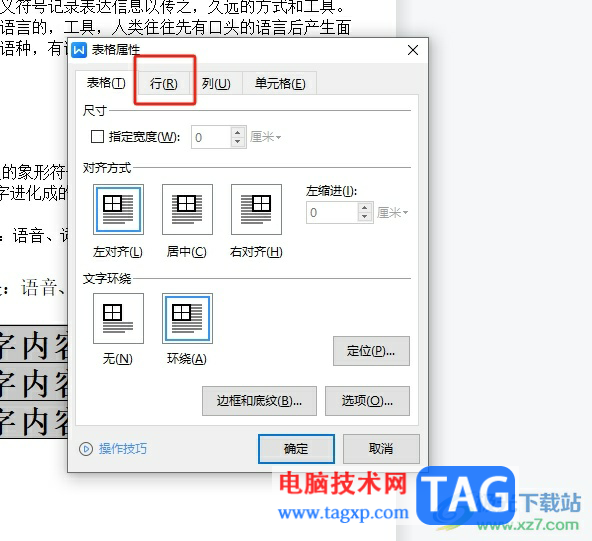
5.然后在下方显示出来的功能选项中,用户将行高值设置为最小值即可解决问题
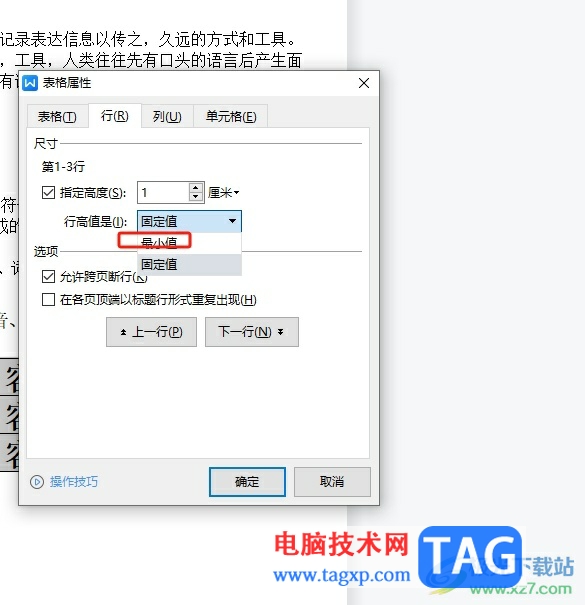
6.设置完成后,用户在窗口的右下角按下确定按钮就可以了
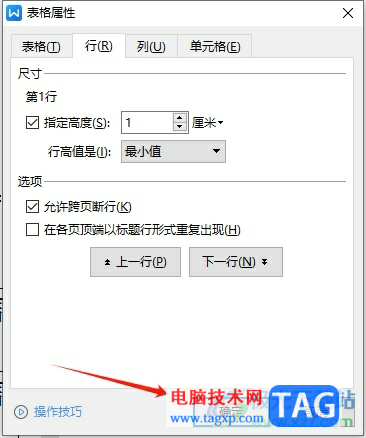
7.如图所示,回到编辑页面上,用户就可以看到表格行内内容全部显示出来了,不再只显示一行内容
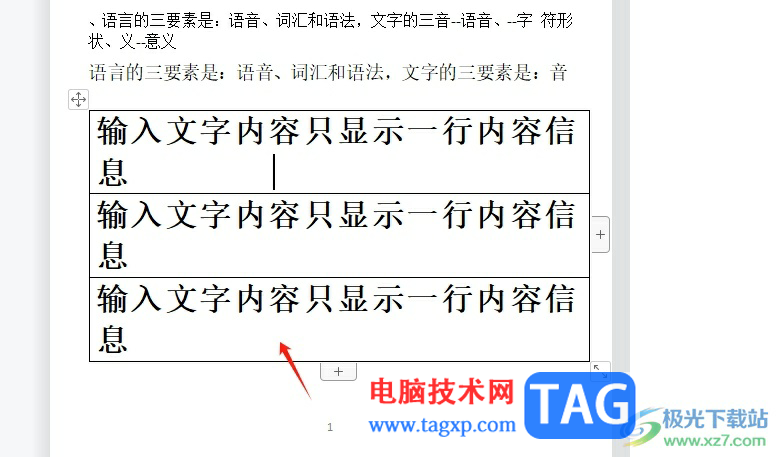
以上就是小编对用户提出问题整理出来的方法步骤,用户从中知道了大致的操作过程为点击表格属性——行——指定行高——最小值——确定这几步,方法简单易懂,因此感兴趣的用户可以跟着小编的教程操作试试看,一定可以成功显示出表格行中的具体文本内容。
 盈通rx6500xt大地之神怎么样
盈通rx6500xt大地之神怎么样
现在显卡的更新迭代越来越快,也有很多人在选择购买自己的显......
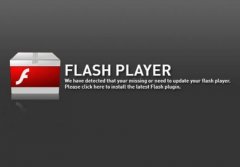 win10系统falsh卸载教程
win10系统falsh卸载教程
目前,很多浏览器已经终止了flash player的更新和所有服务,所以......
 光电通mp3105cdn打印机怎么样
光电通mp3105cdn打印机怎么样
许多用户对光电通mp3105cdn打印机非常感兴趣,想要购买却有些犹......
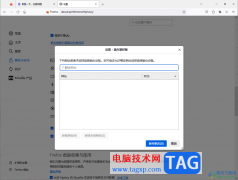 Firefox火狐浏览器设置声音的方法
Firefox火狐浏览器设置声音的方法
Firefox火狐浏览器被大家熟知,且被广泛应用,大家在使用该软件......
 荣耀magic4和Pro有什么区别
荣耀magic4和Pro有什么区别
荣耀magic4和Pro有什么区别,荣耀magic4和Pro的区别。荣耀昨天举行了......

wps软件一出现就受到了许多用户的关注,用户在使用过后就很喜欢这款办公软件,其中强大且丰富的功能为用户带来了许多的便利,为用户解决编辑问题的同时,也可以让用户简单轻松的完成编...

在WPSExcel中设置图表字体样式,该怎么统一设置呢?相信大家平时常常需要使用WPSExcel进行图表的编辑和制作,将数据制作成图表的话是很方便的,且也可以为大家带来一个直观的感受,很多小...

当用户在遇到需要编辑文档文件的情况时,第一反应就是使用wps软件来解决,wps软件让用户实现了下载一个软件即可编辑不同文件类型的想法,让用户节省存储空间的同时,也拥有了选择编辑文...

WPS演示文稿是一款专业制作幻灯片的设计软件,相信小伙伴们平时在制作一些提案的时候,都是通过该软件来编辑内容,并且在WPSPPT中有很多的制作模板可以使用,在制作幻灯片的时候,一般第...
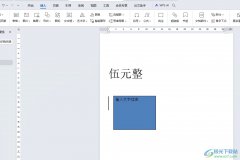
越来越多的用户会选择在wps软件中来解决问题,这是因为wps软件中的功能是很强大的,能够为用户带来不错的使用体验,并帮助用户轻松解决好文件的编辑问题,所以wps软件深受用户的喜爱,当...
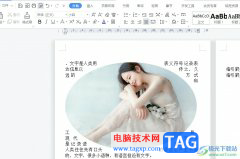
wps软件是许多用户很喜欢使用的一款办公软件,为用户带来的好处是毋庸置疑的,在这款办公软件中用户可以用来编辑文档、表格或是演示文稿等不同类型的文件,并且其中的功能是很强大的,...

用户在遇到文件的编辑问题时,一直以来都会选择在wps软件中来解决,这款办公软件为用户带来了许多强大的功能,让用户简单操作几个步骤即可完成文档的编辑工作,因此wps软件为用户带来了...

在我们的电脑上使用最多的办公软件有WPS这款软件,该软件中包含的文档编辑工具很多,是一个套件组合,我们可以在该软件中新建一个PPT文件工具进行设计操作,我们可以新建多个幻灯片页面...

相信大部分的用户都使用过wps软件,这款办公软件给用户带来了许多的便利,并且用户能够轻松便捷的解决好编辑问题,进一步提升了编辑效率,因此wps软件成为了众多用户的必备办公软件,当...

通常使用WPS进行PPT制作的小伙伴,应该知道在演示文稿的页面右侧的位置有一个竖排工具栏,你可以在竖排工具栏中进行打开对象属性进行设置形状格式或者是文本格式,以及可以进入到动画窗...

WPS是很多小伙伴的必备办公软件,在其中我们可以编辑和处理Word文档,Excel表格和PowerPoint演示文稿,同时WPS还同时拥有手机版和电脑版,可以方便我们随时随地进行想要的办公,非常方便。如...

我们很多时候遇到了需要进行数据编辑的情况,那么就会通过专业的WPS进行操作,该软件的功能都是非常强大且是一个十分专业的办公软件,因此使用该软件的小伙伴是十分多的,当你需要进行...

对于WPS这款办公软件,想必小伙伴们都是不陌生的,有的小伙伴会每天都在使用WPS这款软件进行编辑文档,而其他的一些小伙伴会由于学习或者工作原因,可能也会偶尔接触一下WPS软件,因此这...

相信大部分用户对wps软件是很熟悉的,用户不管是在学习中还是在工作中,都会接触到这款办公软件,因为它可以让用户用来完成文档、表格以及演示文稿不同类型文件的编辑工作,帮助用户有...

wps软件中的功能是很强大的,能够让用户实现高效工作的同时,也让用户避免了许多重复复杂的操作过程,因此wps软件受到了许多用户的喜欢,当用户在wps软件中编辑文档文件时,会在页面上插...